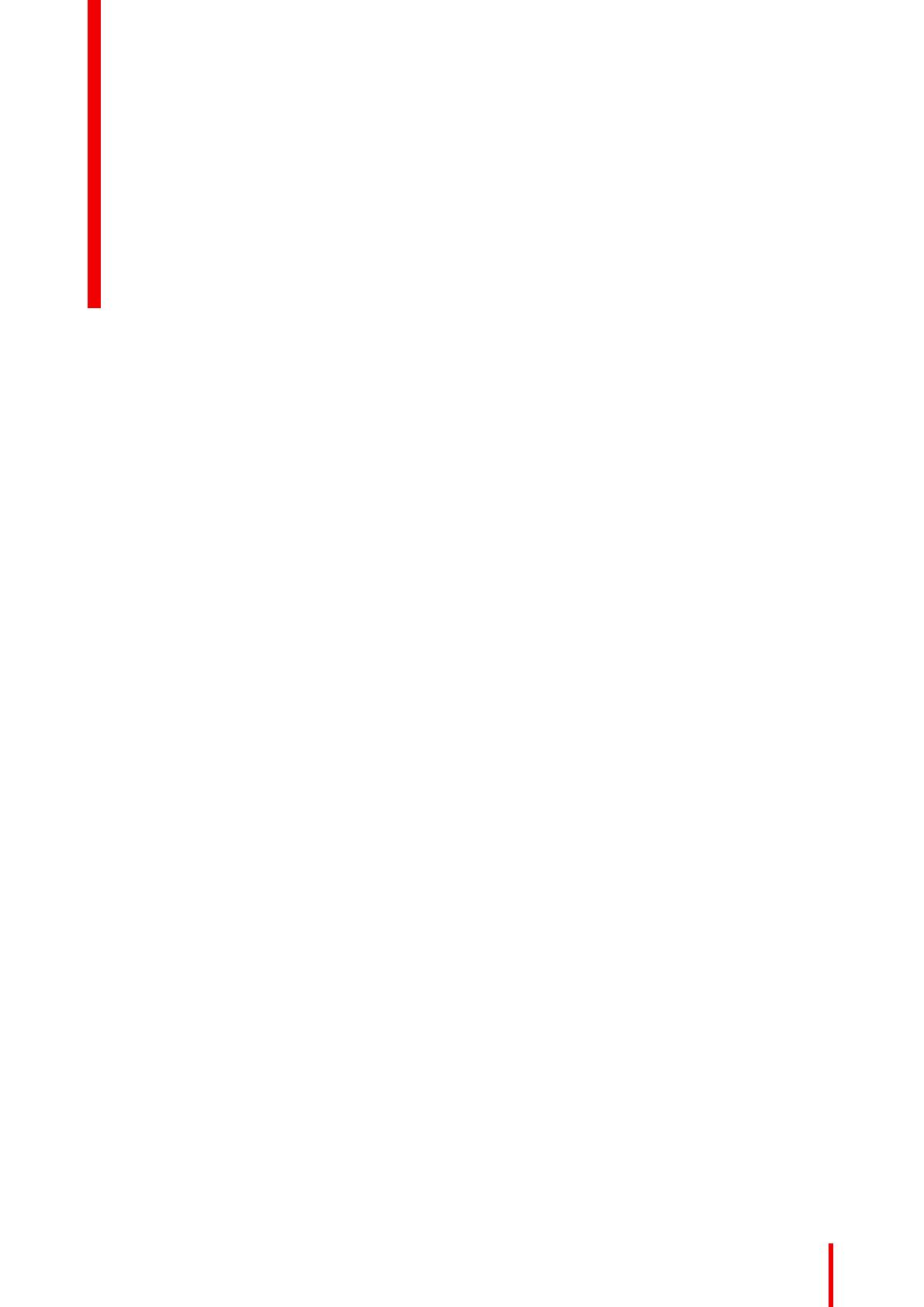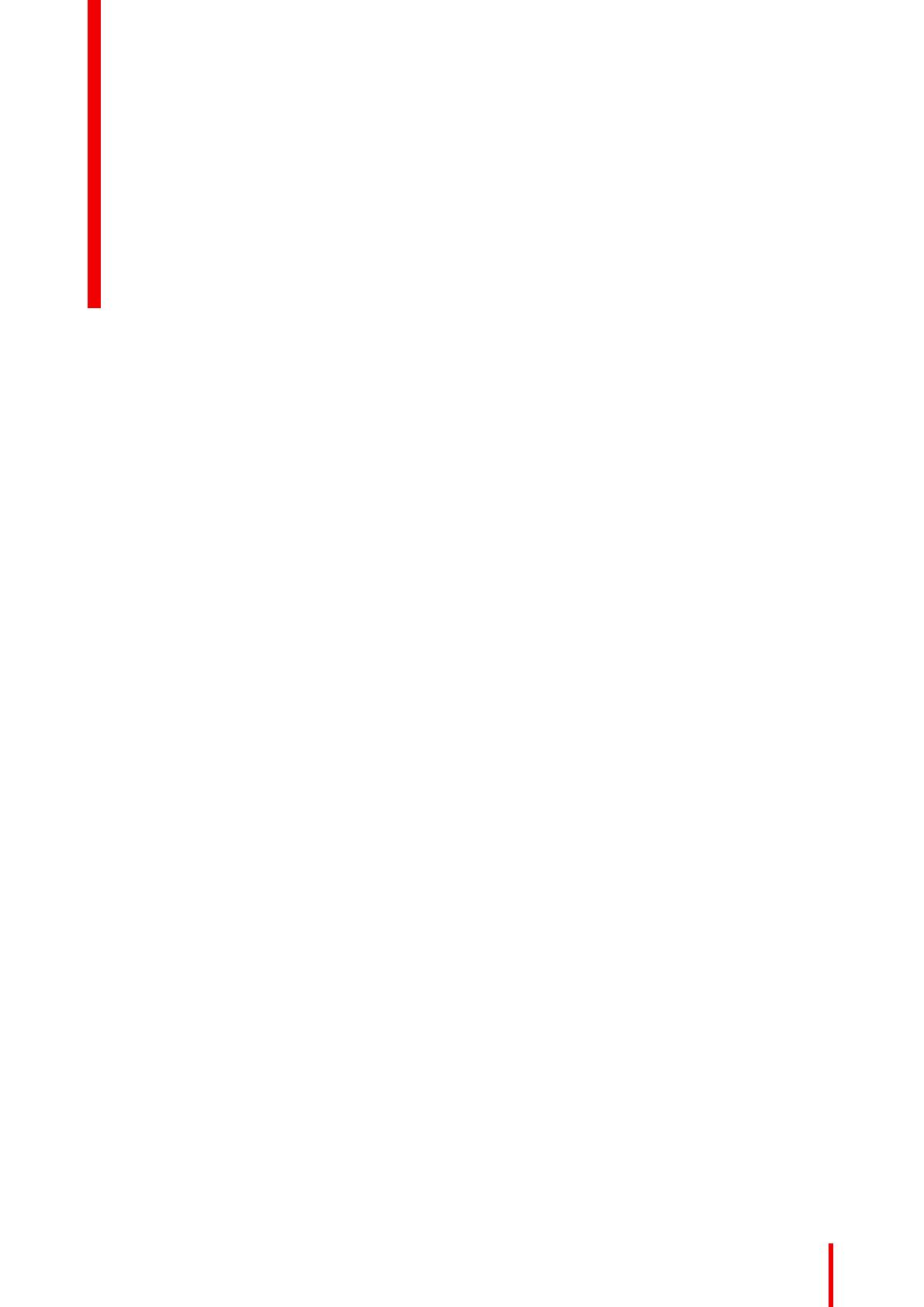
1 Приветствуем вас!.........................................................................................................................................................................................5
1.1 Комплектация.......................................................................................................................................................................................6
1.2 Общая информация об изделии.............................................................................................................................................6
2 Установка ..............................................................................................................................................................................................................9
2.1 Регулировка положения монитора .....................................................................................................................................10
2.2 Подсоединение кабелей............................................................................................................................................................ 11
2.3 Установка в соответствии со стандартом VESA........................................................................................................13
2.4 Первый запуск ..................................................................................................................................................................................14
3 Ежедневная эксплуатация...................................................................................................................................................................17
3.1 Рекомендации по ежедневной эксплуатации..............................................................................................................18
3.2 Индикаторные лампы кнопок..................................................................................................................................................19
3.3 Включение монитора в режиме ожидания ....................................................................................................................19
3.4 Вызов экранных меню.................................................................................................................................................................19
3.5 Навигация по экранному меню .............................................................................................................................................20
4 Подробные сведения об эксплуатации ....................................................................................................................................21
4.1 Язык экранного меню...................................................................................................................................................................22
4.2 Функция автоматического закрытия экранного меню............................................................................................22
4.3 Индикаторная лампа состояния питания.......................................................................................................................22
4.4 Индикаторные лампы кнопок..................................................................................................................................................22
4.5 Функция блокировки режима питания..............................................................................................................................23
4.6 Режим DPMS......................................................................................................................................................................................23
4.7 Спящий режим..................................................................................................................................................................................23
4.8 Регулировка яркости ....................................................................................................................................................................24
4.9 Режимы просмотра........................................................................................................................................................................24
4.10 Функции монитора .........................................................................................................................................................................25
4.11 Помещения для диагностического просмотра...........................................................................................................25
4.12 Ориентация монитора.................................................................................................................................................................26
4.13 Входные видеосигналы..............................................................................................................................................................26
4.14 Синхронизация EDID ...................................................................................................................................................................27
4.15 Информация о мониторе ..........................................................................................................................................................27
4.16 Состояние монитора....................................................................................................................................................................27
5 Обслуживание................................................................................................................................................................................................29
5.1 Регулярное техническое обслуживание .........................................................................................................................30
5.2 Очистка..................................................................................................................................................................................................30
6 Важные сведения........................................................................................................................................................................................31
6.1 Сведения по технике безопасности...................................................................................................................................32
K5903058RU /10 Nio 2MP LED Display
3
Содержание